Este tutorial GoPro Hero 12 is something I wish I had when I first got my camera. If you’re eager to start filming but aren’t quite sure how to set it up, I’m here to guide you through it.
Today you’ll learn how to set up your new camera, choose the best settings, and select the right accessories.
TOMADA RÁPIDA
- Usar Aplicativo GoPro Quik para ligar a sua câmara ao smartphone
- Para filmagens de vídeo casuais, utilize a resolução de 1080p ou 4k
- Download o GoPro Cheat Sheet para a definição recomendada da GoPro
- Expanda o seu FOV até 177 graus com o Lente Max Mod 2.0
- Arranje um Mod de mídia se pretender ligar um microfone
GoPro Hero 12: Primeira configuração
Here’s how you get started with your new GoPro Hero 12 Black:
Preparar a sua câmara
Carregar e inserir a bateria: Before embarking on your adventures, ensure that you’ve charged the powerful Enduro battery. Insert it into the camera securely, making sure the side door is properly sealed to maintain the camera’s water resistance.
Inserir um cartão microSD: To capture and store your stunning photos and high-definition videos, don’t forget to insert a GoPro compatible microSD card. I use the Sandisk Extreme Pro and find it very reliable. This is the SD card I use:
- Velocidades de leitura de até 160 MB/s para economizar tempo na transferência de imagens de alta resolução e 4K UHD...
- Velocidades de gravação de até 90 MB/s para gravação rápida; Requer dispositivos compatíveis capazes de...
- 4K UHD e Full HD Ready com classe de velocidade UHS 3 (U3) e classe de velocidade de vídeo 30 (V30)
Verificar o meu Artigo sobre o cartão SD GoPro para saber mais>>>
Configurar a câmara
Ligar e emparelhar com a aplicação GoPro Quik: Quando a câmara estiver ligada, utilize o ecrã tátil traseiro para seguir as instruções simples de emparelhamento com o Aplicativo GoPro Quik no seu smartphone. Esta ligação é a sua porta de entrada para actualizações contínuas da câmara, controlo remoto e edição multimédia, tudo na palma da sua mão.
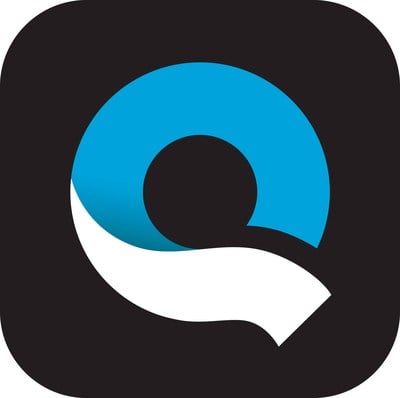
Seleção de modos e definições
Escolher o seu modo: With a simple press of the Power/Mode button, cycle through the available modes. Whether you’re looking to capture video, photos, or time-lapse sequences, this is where you set the stage.
Capturar conteúdo: Utilize o botão Obturador/Selecionar para iniciar e parar sem esforço a gravação dos seus vídeos ou tirar aquela fotografia perfeita.
Montagem e acessórios
Opções de montagem: Os dedos dobráveis e as roscas de montagem 1/4-20 proporcionam opções versáteis para fixar com segurança a sua GoPro a vários acessórios, permitindo-lhe captar perspectivas únicas e cativantes.
Modificação de meios e Modificação de lentes Max: Melhore a sua criação de conteúdos com o Mod de mídiaque oferece características como um microfone shotgun para um áudio melhorado, uma porta HDMI para transmissão em direto e um suporte de sapata fria para fixar acessórios adicionais. Considere a Lente Max Mod 2.0 to expand your camera’s capabilities with a 360-degree horizon lock and a wider field of view.
Reprodução e edição
Rever os seus meios de comunicação: Depois da sua aventura, reviva as suas experiências utilizando o ecrã tátil ou a aplicação GoPro Quik para rever as suas fotografias e vídeos. Certifique-se de que capta toda a emoção e beleza.
Criar vídeos de destaque: Para aqueles que procuram partilhar as suas aventuras com estilo, a aplicação GoPro Quik permite-lhe criar vídeos de destaque automáticos com música de fundo e efeitos, transformando as suas filmagens em histórias cativantes.
Guardar os seus meios de comunicação: Proteja seu conteúdo mais querido usando o aplicativo GoPro Quik ou um cabo USB-C para transferi-lo para seu computador ou armazenamento em nuvem. Como alternativa, use um leitor ou adaptador de cartão microSD para um processo de backup contínuo.
Apagar e formatar: When it’s time to tidy up your storage, you can efficiently manage your media by using the camera’s touch screen or the GoPro Quik app. For a more thorough clean slate, format your microSD card directly within the camera’s settings (save your media before).
Melhores definições para GoPro Hero 12
o melhores definições para a GoPro HERO 12 depende do seu caso de utilização específico e das suas preferências de fotografia.
If you don’t have time to dig into details, you can utilizar a minha GoPro Cheat Sheet gratuita. I’ve made a research and crammed all the best settings for every occasion onto one page, so you can just download and use it without stressing yourself over terms like Hypersmooth, ISO, etc.
Veja o meu vídeo para ficar a conhecer todas as definições principais:
No entanto, se quiser entrar em detalhes, aqui estão algumas configurações recomendadas para tirar o máximo proveito da sua HERO 12:
Resolução
A resolução é o tamanho e a qualidade do seu vídeo ou fotografia. Quanto maior for a resolução, mais detalhes e nitidez poderá obter, mas também mais espaço de armazenamento e energia da bateria irá utilizar.
The GoPro Hero 12 can shoot up to 5.3K resolution, which is ideal for large screens and cropping. However, for most purposes, A resolução 4K é suficiente e mais compatível com a maioria dos dispositivos.
Relação de aspeto
Isto define o formato do seu vídeo ou fotografia. O GoPro Hero 12 pode filmar em formato 16:9 ou 4:3. A relação de aspeto 16:9 é o formato padrão de ecrã panorâmico que a maioria dos televisores e monitores utilizam.
o proporção 4:3 é mais quadrado e pode captar mais informações verticais, o que é útil para plataformas de redes sociais como Instagram ou TikTok.
Taxa de quadros
A taxa de fotogramas é o número de fotogramas por segundo (fps) que o seu vídeo terá. Quanto mais elevada for a taxa de fotogramas, mais suave e realista será o aspeto do vídeo, mas também mais espaço de armazenamento e energia da bateria serão utilizados.
The GoPro Hero 12 can shoot up to 240 fps, which is great for slow-motion effects. However, for most purposes, 60 fps ou 30 fps são suficientes e mais compatível com a maioria dos dispositivos.
Estabilização de vídeo
Isto determina a estabilidade e a suavidade do vídeo. O GoPro Hero 12 tem uma funcionalidade incorporada chamada Hipersuaveque utiliza algoritmos avançados para reduzir a vibração da câmara e a desfocagem do movimento.
Pode escolher entre diferentes níveis de estabilização, tais como Ligado, Elevado, Impulso ou Desligado. Quanto mais elevado for o nível, mais estável será o aspeto do vídeomas também quanto maior for o corte e a distorção.
Velocidade do obturador
A velocidade do obturador é o tempo durante o qual cada fotograma do seu vídeo ou fotografia é exposto à luz. Quanto maior for a velocidade do obturador, mais luz e desfocagem de movimento irá captar, mas também mais ruído e grão terá.
Quanto mais curta for a velocidade do obturador, menos luz e desfocagem de movimento irá captar, mas também menos ruído e grão terá. Pode defini-lo manualmente utilizando o Pro Controls.
EV (Valor de Exposição)
EV é a quantidade de brilho ou escuridão do seu vídeo ou fotografia. Quanto mais alto for o EV, mais brilhante será o vídeo ou a fotografia, mas também mais destaques e detalhes serão perdidos. Quanto mais baixo for o EV, mais escuro será o vídeo ou a fotografia, mas também mais sombras e detalhes serão perdidos.
Uma boa regra geral é utilizar um EV negativo (-0,5 ou -1) quando fotografa com luz solar intensa e um EV positivo (+0,5 ou +1) quando fotografa com pouca luz.
ISO
Isto determina a sensibilidade do sensor da câmara à luz. o quanto mais elevado for o ISO, mais luz e ruído irá captarQuanto mais baixo for o ISO, menos luz e ruído captará, mas também mais detalhes terá. Quanto mais baixo for o ISO, menos luz e ruído serão captados, mas também menos detalhes serão obtidos.
Recomendo que utilize um ISO baixo (100 ou 200) quando fotografar com luz solar intensa e um ISO alto (800 ou 1600) quando fotografar com pouca luz.
Nitidez
A nitidez define o aspeto nítido e claro do seu vídeo ou fotografia. Quanto maior for a nitidez, mais arestas e detalhes serão realçados, mas também mais artificial e não natural será o aspeto do vídeo ou da fotografia. Quanto menor for a nitidez, mais arestas e detalhes serão suavizados, mas também mais natural e realista será o aspeto do vídeo ou da fotografia.
Pode ser ajustado manualmente utilizando os Controlos Pro. Utilize uma nitidez baixa quando filmar em alta resolução ou planear editar as suas filmagens mais tarde.
Cor
Quanto mais elevada for a cor, mais vívido e colorido será o seu vídeo ou fotografia, mas também mais contraste e gama dinâmica perderá. Quanto mais baixa for a cor, mais plano e monótono ficará o seu vídeo ou fotografia, mas também mais contraste e gama dinâmica terá.
A cor natural é óptima quando se filma em condições normais, uma cor vibrante quando se filma em condições de pouca luz ou nubladas e uma cor lisa quando se planeia editar as filmagens mais tarde.
Pensamentos finais
Now that you’ve set up your new GoPro Hero 12 you’re ready to film your adventures.
Experiment with angles, find new perspectives, try out Timelapse and Timewarp – encontrar a melhor definição aqui – and don’t be afraid to express your creative side!
O último conselho que vos posso dar é que pensem bem no acessórios you need. Don’t drop cash on stuff you’ll never use. However, adding essentials to your gear, like a tripé ou um Filtro NDpode ser uma jogada inteligente.
Obrigado por ler!
Espero que este guia o tenha ajudado a aprender sobre o GoPro Hero 12 Black 🙂
Compartilhar é cuidar ❤️
Se você achou este artigo útil, por favor Compartilhe nas redes sociais com sua família e amigos!